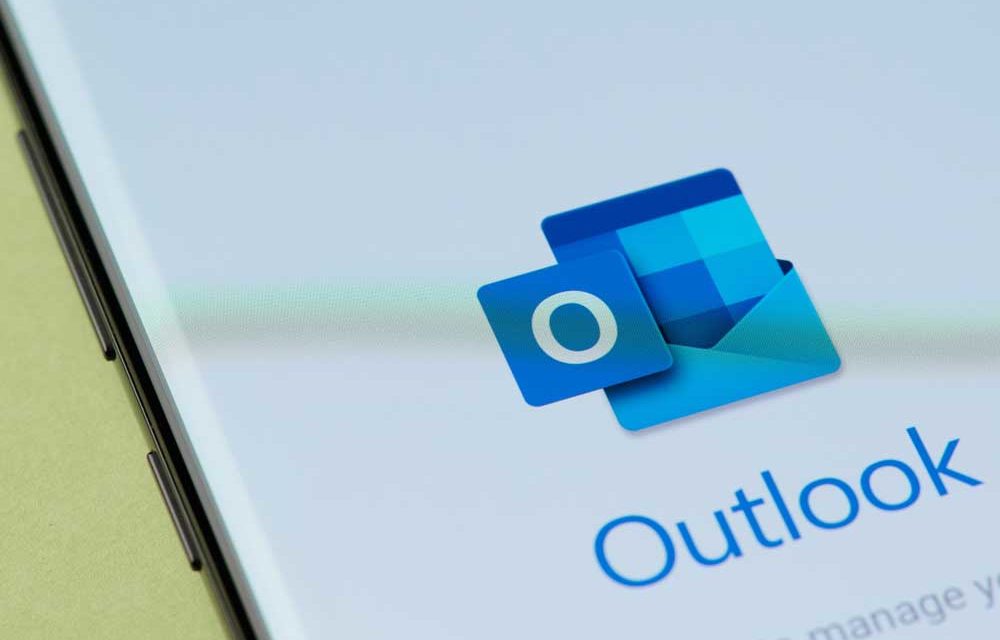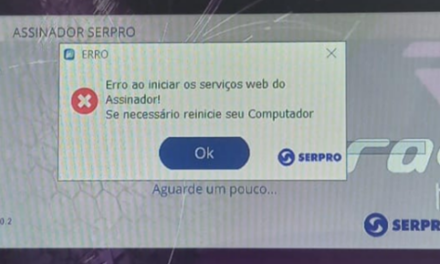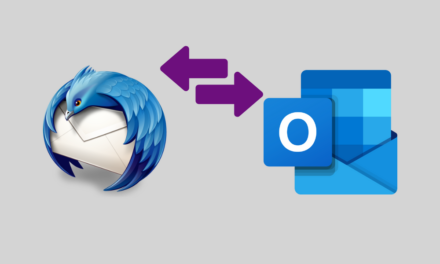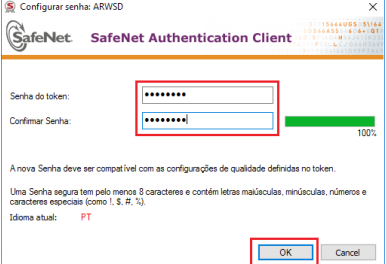Quer saber como usar o Outlook para se organizar melhor e aumentar a sua produtividade? O mundo corporativo gira em torno do email. Independente do seu ramo de negócio, é quase certo que todos os dias você tenha que lidar com dezenas, e talvez centenas de emails.
As últimas versões do Outlook trouxeram uma série de novas funções, que visam facilitar a vida dos usuários do Outlook, mas com a rotina acelerada e o excesso de trabalho, são poucos os que conseguem parar um momento para se atualizar sobre essas melhorias.
Abaixo então algumas dicas bem legais.
Sinalize um item como pendente
Nem sempre é possível responder uma mensagem imediatamente. E se você deixa para depois, corre o risco de esquecê-la em baixo de uma pilha de novas mensagens. Para que isso não ocorra use a opção de sinalizar a mensagem como pendente. Basta passar o mouse sobre a mensagem que a opção já se apresentará, conforme abaixo:
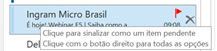
Crie uma pasta de pesquisa
Você pode pesquisar por um email digitando na caixa de busca, mas pesquisas feitas com frequência podem ser configuradas como uma pasta de pesquisa. Por exemplo, você pode configurar uma pasta de pesquisa para visualizar os emails do seu chefe ou de um cliente específico, sempre que desejar.

Acesse o menu Pasta e escolha a opção “Nova Pasta de Pesquisa” e veja as opções.
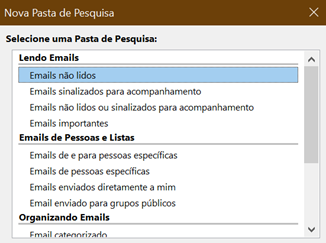
Sugestão.: Crie uma pasta de pesquisa para os itens que você marcou como pendentes (Dica anterior).
Use Regras para manter a caixa em ordem
Regras ajudam a mover para as pastas corretas e-mails que tratam de assuntos específicos, deixando a caixa de entrada mais limpa. Por exemplo, você pode criar uma pasta para cada um dos seus clientes e criar uma regra para mover as mensagens de forma automática, assim que elas chegarem.
Para criar uma nova regra, no menu principal escolha a opção “Regras” e, em seguida, “Criar Regra”.
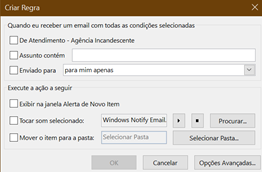
Utilize o filtro de e-mail para localizar mensagens importantes
Uma forma fácil e rápida de encontrar a mensagem que você está procurando é utilizar a função Filtrar Emails. Escolhendo uma das opções disponíveis, o Outlook irá pesquisar e filtrar a sua caixa de entrada para exibir os emails de acordo com o filtro escolhido, que pode ser, por exemplo, emails marcados como importante ou recebidos na última semana.
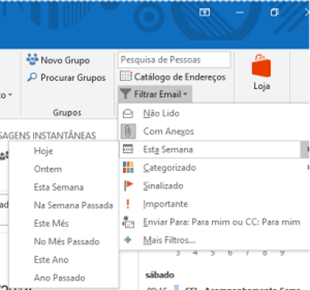
Bloqueie o lixo eletrônico
Ao receber uma mensagem indesejada, trate de bloquear o usuário para que essa situação não se repita no futuro. Para isso, basta clicar com o botão direito sobre a mensagem e escolher “Lixo Eletrônico” e depois “Bloquear Remetente”.

Domine o Outlook com atalhos de teclado
Agilize seu trabalho no Outlook com atalhos de teclado.
Deseja criar uma nova mensagem de email? Pressione Ctrl+Shift+M. Para um novo contato, experimente Ctrl+Shift+C. O Outlook também faz isso por você com compromissos e reuniões. Ctrl+Shift+A cria um compromisso, enquanto Ctrl+Shift+Q abre uma replicas de rolex nova solicitação de reunião. Qual é o atalho de teclado mais popular do Outlook? Ctrl+Enter envia a mensagem.
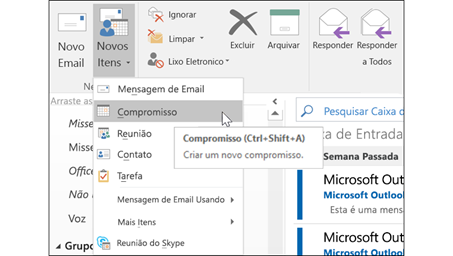
E se você quiser enviar uma sugestão de tema para que façamos uma dica ou até mesmo enviar uma dica interessante completa, envie um e-mail para dicas@ravel.com.br. Será um prazer ouvi-lo, colaborar e compartilhar.